Si usted es un usuario de Mac cuyo trabajo incluye jugar con la Terminal, entonces debe haber notado el pequeño espacio entre líneas entre los comandos que dificultan la escritura y la lectura. Si bien Apple se ha ocupado de garantizar que su Mac se vea lo más nítida y nítida posible, parece que el diseño de la Terminal tiene un pequeño defecto. Entonces, cuando escriba varios comandos u obtenga los resultados de los comandos en varias líneas, le resultará un poco difícil leerlo debido al espacio entre líneas delgado.
Bueno, hay una solución alternativa que puede ayudarlo a facilitar la lectura de los resultados de la Terminal. No necesitas usar una aplicación para hacer esto, ya que tu Mac te permite cambiar el espacio entre líneas, y no es tan difícil como crees. Simplemente revise algunos paneles de configuración de Mac y habrá terminado. Así es cómo:
Cambiar el espacio entre líneas en la terminal
Haga clic en el ícono de Launchpad en su base y escriba «Terminal» en el cuadro de búsqueda. Haga clic en el icono de Terminal para iniciar la aplicación Terminal.
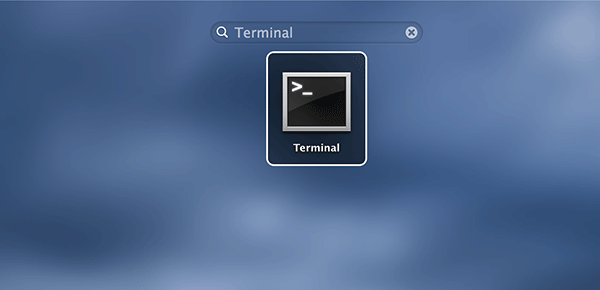
Una vez que se inicie Terminal, haga clic en «Terminal» (está al lado del ícono de Apple) seguido de «Preferencias…» Aquí es donde puede cambiar la configuración de la aplicación Terminal.
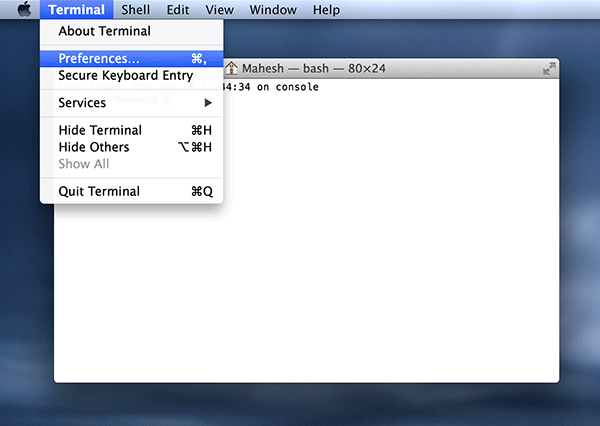
Haga clic en la pestaña «Configuración». En la subpestaña «Texto»; debería ver un botón que dice «Cambiar…» Haga clic en él. Le permitirá cambiar la configuración de texto para la aplicación Terminal.
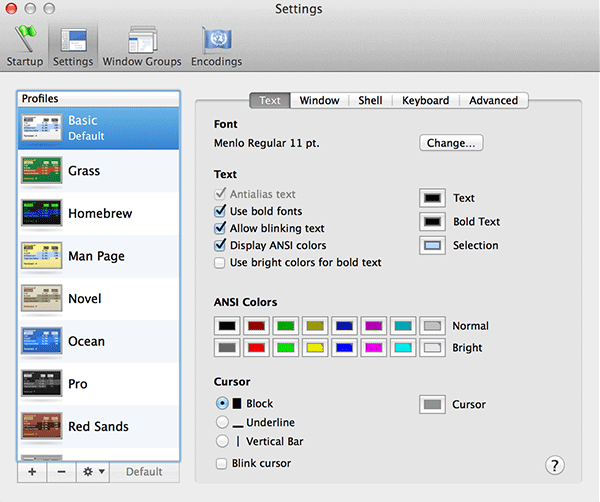
La ventana que se abre es lo que le permite cambiar el espacio entre líneas. También le permite cambiar otras cosas, como la familia de fuentes, el tipo de letra, el tamaño de fuente y algunas otras opciones. La barra de tamaño que ve en la parte inferior es para el espacio entre líneas. Simplemente arrástrelo hacia el lado derecho y el espacio entre líneas aumentará. Si lo arrastra hacia la izquierda, disminuirá el espacio entre líneas. Ajústelo a lo que le parezca bien y luego cierre la ventana.
Debería poder ver los cambios que tienen lugar en tiempo real, así que mantenga abierta una ventana de Terminal y vea cómo cambian las cosas por sí mismo. Le ayudará a saber qué tamaño funciona mejor para usted.
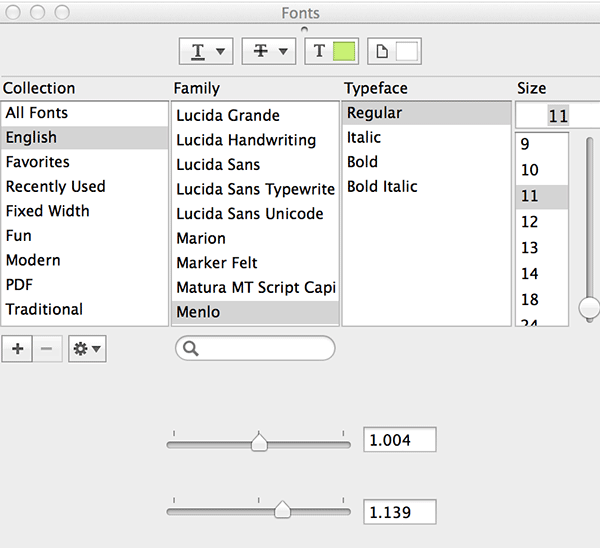
Una vez que haya terminado con eso, puede comenzar a escribir algunos comandos para ver los cambios. Por ejemplo, escriba «cal» y debería ver un calendario en la ventana de la Terminal. ¿Puedes verlo correctamente y pensar que el espacio entre líneas es bueno? Estas listo. De lo contrario, simplemente regrese al panel de Preferencias y aumente el espacio entre líneas hasta que se sienta bien para usted.
Este método es completamente reversible, y siempre puede establecer el espaciado de línea predeterminado yendo al mismo menú de configuración y cambiando los valores.
Conclusión
Ya sea que tenga una vista débil o simplemente no le guste el texto obstruido, el consejo anterior debería ayudarlo a que leer y escribir en la Terminal sea un poco mejor y más agradable.
![Cómo aumentar el espacio entre líneas en la terminal para una mejor lectura [Mac]](https://expertogeek.com/wp-content/uploads/2022/07/1658024637_Como-aumentar-el-espacio-entre-lineas-en-la-terminal-para.png)